Poista OneDrive-synkronoinnin automaattinen keskeytysilmoitus käytöstä Windows 10:ssä
Näin voit poistaa OneDrive Sync -automaattisesti keskeytetyn ilmoituksen käytöstä Windows 10:ssä, jos se tuntuu ärsyttävältä. Windows-käyttäjien on tunnettava OneDrive. Se on esiasennettu pilvisynkronointiasiakassovellus, joka käyttää Microsoft-tiliäsi tiedostojen synkronoimiseen omistamiesi laitteiden välillä.
Mainos
OneDrive on Microsoftin luoma online-asiakirjojen tallennusratkaisu, joka toimitetaan Windows 10:n ilmaisena palveluna. Voit käyttää sitä tallentaaksesi asiakirjasi ja muut tiedot verkossa pilveen. Se tarjoaa myös tallennettujen tietojen synkronoinnin kaikkien laitteidesi välillä.
Kun OneDrive on asennettu ja käynnissä Windows 10:ssä, se lisää a Siirrä OneDriveen kontekstivalikko -komento on käytettävissä tietyissä käyttäjäprofiilissasi oleville tiedostoille, kuten työpöytä, asiakirjat, lataukset jne. OneDrivessa on myös "Tiedostot pyynnöstä" -ominaisuus, joka voi näyttää verkkotiedostojen paikkamerkkiversiot paikallisessa OneDrive-hakemistossa, vaikka niitä ei olisi synkronoitu ja ladattu. Lopuksi OneDrive-kansioon tallennetuille tiedostoille voit käyttää tiedostohistoriaominaisuutta.
Windows 10 käynnistyy automaattisesti keskeytä OneDrive-synkronointi kun laite on akkuvirralla tai verkkoyhteydessä. Näet ilmoituksen, joka ilmoittaa, että synkronointi keskeytetään automaattisesti, sekä mahdollisuus jatkaa tietojen synkronointia joka tapauksessa.
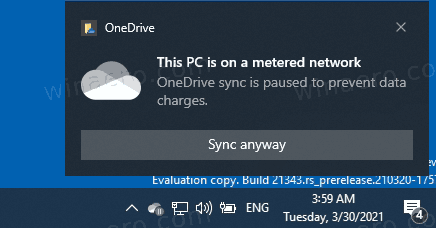
Tämä viesti näyttää, kuinka voit poistaa OneDrive-synkronoinnin automaattisen tauon ilmoitukset käytöstä Windows 10:ssä.
Poista OneDrive-synkronoinnin automaattinen keskeytysilmoitus käytöstä Windows 10:ssä
- Klikkaa OneDrive-kuvake ilmaisinalueella avataksesi sen asetukset.

- Napsauta nyt Ohje ja asetukset -kuvaketta OneDrive-lentoikkunassa.

- Napsauta lopuksi asetukset sisääntulo.

- Poista valinta (poista käytöstä). Ilmoita minulle, kun synkronointi keskeytyy automaattisesti tai Kun synkronointi keskeytyy automaattisesti vaihtoehto Asetukset-välilehdellä. Se on oletuksena käytössä (valittu).
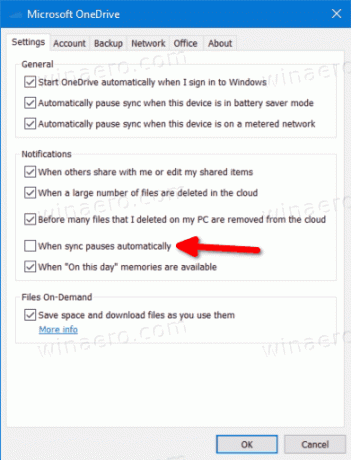
- Klikkaus OK soveltaa muutosta.
Olet valmis.
Vaihtoehtoisesti voit määrittää tämän vaihtoehdon rekisterissä. Vastaava vaihtoehto on saatavilla HCKU-haarassa, koska se on käyttäjäkohtainen asetus.
Poista ilmoitus käytöstä, kun synkronointi keskeytyy automaattisesti OneDrivessa rekisterissä
- Avaa Rekisterieditori-sovellus.
- Siirry seuraavaan rekisteriavaimeen.
HKEY_CURRENT_USER\Software\Microsoft\OneDrive.
Katso kuinka pääset rekisteriavaimeen yhdellä napsautuksella. - Muokkaa tai luo uusi 32-bittinen DWORD-arvo oikealla
UserSettingAutoPauseNotificationEnabled.
Huomautus: vaikka olisit käytössä 64-bittinen Windows sinun on silti luotava 32-bittinen DWORD-arvo. - Aseta sen arvoksi 0, jos haluat poistaa ilmoitukset käytöstä.
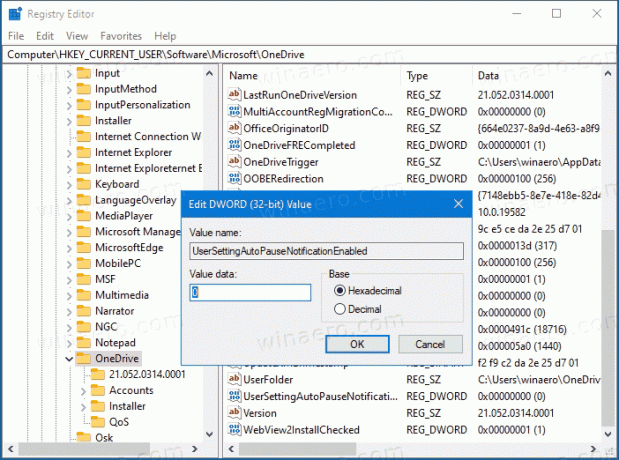
- Arvodata 1 pitää ilmoituksen käytössä.
Olet valmis.
Voit säästää aikaa lataamalla seuraavat käyttövalmiit rekisteritiedostot.
Lataa rekisteritiedostot
ZIP-arkisto sisältää seuraavat tiedostot.
- Poista ilmoitus käytöstä, kun OneDrive-synkronointi on auto-paused.reg - Käytä tätä tiedostoa OneDriven automaattisen keskeytyksen ilmoituksen poistamiseen käytöstä.
- Ota käyttöön ilmoitus, kun OneDrive-synkronointi on auto-paused.reg - Käytä tätä tiedostoa oletusarvojen palauttamiseen.
Pura ladattu arkisto haluamaasi kansioon ja ota muutos käyttöön kaksoisnapsauttamalla tiedostoa.
